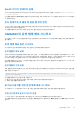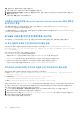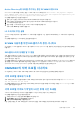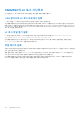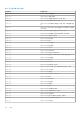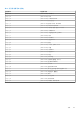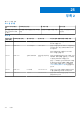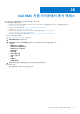Users Guide
Table Of Contents
- OpenManage Integration for Microsoft System Center Version 7.2.1 for System Center Configuration Manager and System Center Virtual Machine Manager Unified User’s Guide
- 소개 OMIMSSC
- OMIMSSC 구성 요소
- OMIMSSC의 시스템 요구 사항
- 배포 OMIMSSC
- OMIMSSC 라이센싱
- Microsoft 콘솔 등록 OMIMSSC
- OMIMSSC 및 해당 구성 요소 관리
- OMIMSSC 어플라이언스 백업 및 복구
- OMIMSSC 제거
- SCVMM용 OMIMSSC 업그레이드
- OMIMSSC 어플라이언스 재부팅
- OMIMSSC 어플라이언스에서 로그아웃
- 프로필 관리
- MSSC 콘솔을 이용한 디바이스 검색 및 서버 동기화
- OMIMSSC에서 보기
- 작동 템플릿 관리
- 운영 체제 배포 준비
- 작동 템플릿을 이용한 클러스터 생성
- OMIMSSC를 사용한 펌웨어 업데이트
- OMIMSSC 내 디바이스 관리
- 디바이스 프로비저닝 OMIMSSC
- 구성 및 배포
- 사용 사례
- 운영 템플릿 생성
- 설치 프로그램 폴더
- 운영 템플릿 할당
- 운영 템플릿 배포
- SCCM용 OMIMSSC 콘솔 확장 프로그램에 대한 Windows OS 구성 요소
- SCVMM용 OMIMSSC 콘솔 확장 프로그램에 대한 Windows 구성 요소
- SCCM/SCVMM용 OMIMSSC 콘솔 확장 프로그램에 대한 Windows가 아닌 운영 체제의 구성 요소
- 등록된 MSSC에서 검색
- 서버 프로필 가져오기
- 서버 프로필 내보내기
- LC 로그 보기
- LC 로그 수집
- 부품 교체
- 폴링 및 알림
- iDRAC 실행
- 입출력(I/O) 모듈 실행
- 동기화 오류 해결
- OMIMSSC를 등록된 Microsoft 콘솔과 동기화
- Azure Stack HCI 클러스터 배포
- 문제 해결 시나리오
- 관리에 필요한 리소스 OMIMSSC
- SCCM용 OMIMSSC 콘솔 확장 프로그램을 사용하기 위한 권한 확인
- SCVMM용 OMIMSSC 콘솔 확장 프로그램을 사용하기 위한 PowerShell 권한 확인
- 설치 및 업그레이드 시나리오 OMIMSSC
- OMIMSSC 관리 포털 시나리오
- 검색, 동기화, 인벤토리 시나리오 OMIMSSC
- 일반 시나리오 OMIMSSC
- 펌웨어 업데이트 시나리오 OMIMSSC
- 업데이트 소스 생성 오류
- 시스템 기본 업데이트 소스를 사용하여 FTP에 연결 실패
- 로컬 업데이트 원본에 대한 연결 테스트 실패
- DRM 업데이트 원본 생성 실패
- 펌웨어 업데이트 중 리포지토리 생성 실패
- OMIMSSC 업그레이드 또는 마이그레이션 후 비교 보고서 표시 실패
- 클러스터의 펌웨어 업데이트 실패
- 작업 큐가 가득 찼기 때문에 펌웨어 업데이트 실패
- DRM 업데이트 원본을 사용할 때 펌웨어 업데이트 오류
- 선택과 상관없는 구성 요소의 펌웨어 업데이트
- 펌웨어 업데이트 후 최신 인벤토리 정보 표시 실패
- 사용자 지정 업데이트 그룹 삭제 오류
- WinPE 이미지 업데이트 실패
- 빈도 업데이트 후 폴링 및 알림 벨 색상 변경
- OMIMSSC의 운영 체제 배포 시나리오
- OMIMSSC의 서버 프로필 시나리오
- OMIMSSC의 LC 로그 시나리오
- 부록
- 부록 2
- Dell EMC 지원 사이트에서 문서 액세스
적용 옵션을 다시 활성화하려면 다음을 수행합니다.
1. 작업 순서를 마우스 오른쪽 단추로 클릭하고 편집을 선택합니다.
2. Windows PE에서 다시 시작을 선택합니다. 설명 섹션에 아무 문자나 입력하고 변경 사항이 저장되지 않도록 삭제합니다.
3. 확인을 클릭합니다.
이렇게 하면 적용 옵션이 다시 활성화됩니다.
서버를 SCCM의 관리형 Lifecycle Controller Lifecycle Controller ESXi 컬렉션
에 추가하지 못함
운영 체제 배포 중에 DHCP 조회가 실패하면, 서버가 시간 초과되고 SCCM의 Managed Lifecycle Controller Lifecycle
Controller(ESXi) 컬렉션으로 이동하지 않습니다.
이 문제를 해결하려면 SCCM 클라이언트 서버를 설치한 후 동기화를 수행하여 서버를 Managed Lifecycle Controller Lifecycle
Controller(ESXi) 컬렉션으로 추가합니다.
SCVMM 사용자를 위한 운영 체제 배포 시나리오
이 섹션에서는 SCVMM 콘솔에서 OMIMSSC를 사용한 하이퍼바이저 배포와 관련된 모든 문제 해결 정보를 다룹니다.
LC 또는 방화벽 보호로 인한 하이퍼바이저 배포 실패
하이퍼바이저 배포가 실패하고 활동 로그에 다음 오류 메시지가 표시됩니다. Error New-SCVMHost failed with
following error : An out of band operation (SMASH) for the BMC <IP ADDRESS> failed on IDRAC
IP : <IP ADDRESS>..
다음 이유 중 하나로 인해 이 오류가 발생할 수 있습니다.
● Dell LC(Lifecycle controller) 상태가 잘못되었습니다.
해결책으로 iDRAC 사용자 인터페이스에 로그인한 후 LC(Lifecycle controller)를 재시작합니다.
Lifecycle Controller를 재시작한 후 문제가 계속해서 나타난다면 다음의 대안을 사용해 보십시오.
● 안티바이러스 프로그램 또는 방화벽이 WINRM 명령의 정상적인 실행을 제한할 수 있습니다.
다음 KB 문서의 해결 방법을 참조하십시오. support.microsoft.com/kb/961804
라이브러리 공유에 보존된 드라이버 파일로 인한 하이퍼바이저 배포 실패
하이퍼바이저 배포가 실패하고 활동 로그에 다음 오류 메시지가 표시됩니다.
● Error: Error while applying Hypervisor Profile to host <IP Address>. Failed with error :
For input string: ""
● Information: Successfully deleted drivers from library share
sttig.<MicrosoftConsoleName>.com for <server uuid>
● Error: Deleting staging share (drivers) for <server uuid> failed.
이러한 오류는 VMM cmdlet GET-SCJOB status의 예외 출력으로 인해 발생할 수 있으며, 드라이버 파일이 라이브러리 공유
에 남습니다. 재시도하거나 다른 하이퍼바이저 배포를 시도하기 전에 이러한 파일을 라이브러리 공유에서 제거해야 합니다.
공유 라이브러리에서 파일을 제거하려면 다음과 같이 하십시오.
1. SCVMM 콘솔에서 라이브러리 > 라이브러리 서버를 선택한 후 라이브러리 서버로 추가된 IG 서버를 선택합니다.
2. 라이브러리 서버에서 라이브러리 공유를 선택하고 삭제합니다.
3. 라이브러리 공유가 삭제된 후 \\<Integration Gateway server>\LCDriver\를 사용하여 IG 공유에 연결합니다.
4. 드라이버 파일이 들어 있는 폴더를 삭제합니다.
그런 다음 하이퍼바이저를 배포할 수 있습니다.
102
문제 해결 시나리오